原项目的大量的表,使用PowerDesigner 进行逆向工程。提示Could not Initialize JavaVM!
网上找到原因,PowerDesigner 不可以使用64位JDK环境!
有一种不修改环境变量的方法
在PowerDesigner目录下,建立一个启动批处理,如:startup.bat,在其中配置JAVA_HOME、CLASSPATH,如下例所示:
Set JAVA_HOME=C:\Program Files (x86)\Java\jdk1.8.0_31
Set CLASSPATH = C:\Program Files (x86)\Sybase\PowerDesigner 16\mysql-connector-java-5.1.25.jar
pdshell16.exe
启动startup.bat,出现如下命令框
再Test Conection ,出现如下内容
设置成功了








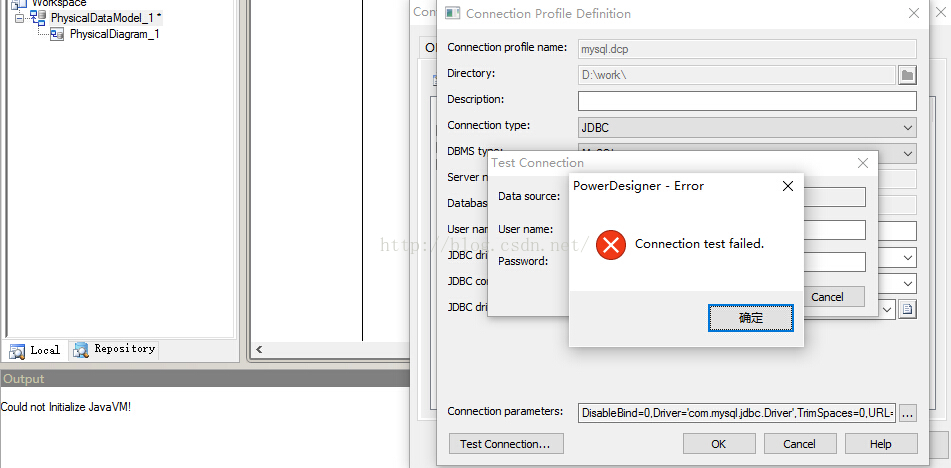

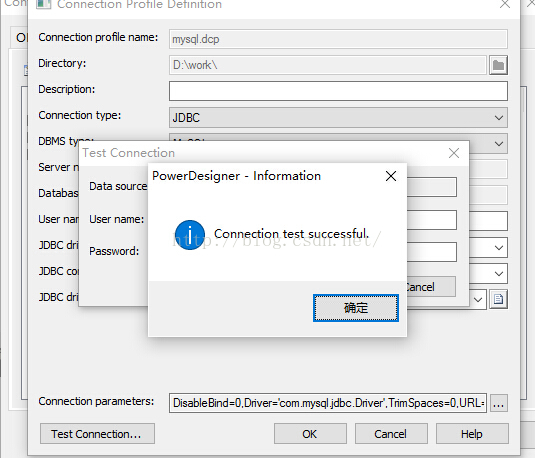













 2638
2638











 被折叠的 条评论
为什么被折叠?
被折叠的 条评论
为什么被折叠?








